隨身裝置的普及率越來越高,有很多人會有把手機上的影音資訊等,傳送到家中的大螢幕的需求。從以前有線的傳輸(例如 MHL)到目前的無線鏡射等,都提供消費者簡單方便的傳輸連結方式。
無線鏡射技術有Apple的AirPlay、Miracast、Intel的WiDi、MirrorLink、WiGig、UltraGig....等,除WiGig及UltraGig使用的是60GHz的頻段,其他的技術都是使用2.4GHz或5GHz的頻段。
目前主流的手機多為Apple的iOS與Google Android兩大系統,所以這兩大系統使用的AirPlay與Miracast無線傳輸技術,是目前的主流。市面上無線影音傳輸電視棒有越來越多都可以支援AirPlay與Miracast雙系統。但大部分都是2.4GHz單頻的。2.4GHz廣泛運用在無線網路、藍芽、家中的電器....等,也是最容易被干擾的頻段。後來推出的5GHz頻段,不但干擾較少,而且頻寬又比2.4GHz更寬,傳輸速度更快。
氣泡魚使用過很多種無線傳輸的電視棒系統,覺得無線傳輸效果最好最穩定的,其實還是Apple TV以及Google Chromecast電視棒,但這兩家原廠的傳送設備,只支援自家的系統,並沒有辦法廣泛的支援另一個陣營的系統(Google Chromecast可支援iPhone手機上的部分Google應用程式投放)。因為氣泡魚有兩個系統傳輸的需求,所以使用過市面上很多種電視棒品牌,發現,除了Apple TV與Google Chromecast電視棒之外,目前最好用的就是今天要介紹的這支支援AirPlay與Miracast雙系統,而且內建5GHz與2.4GHz雙天線的雙頻電視棒。
電視棒組合,包括電視棒本體與電線(內含天線與充電接頭要接駁USB插孔)
標準HDMI接頭,可以直接插到電視機的HDMI插孔
電視棒本體上只有一顆按鈕,短按的話,用來切換Android與iOS系統,長按的話,用來切換5GHz與2.4GHz
附送的那條電線的Micro USB接頭就接到這個USB充電口(同時傳輸天線訊號)
USB TYPE A公頭,要使用手機的充電器來供電(5V / 1A)
將電視棒插到電視機HDMI孔就可以看到,電視棒預設值是2.4GHz
長按電視棒本體,可以把頻段切換為5GHz
蘋果系統看這邊
首先氣泡魚先來示範iOS系統的iPAD。要確認的是上方螢幕中間的框框,有正確選在蘋果這邊,如果不是的話,請短按電視棒上面的按鈕,切換回蘋果來
進入平板電腦上面的設定裡頭的WiFi選項,就可以看到上一張圖片裡頭有出現的SSID:MiraScreenxxxxxx (每根電視棒的SSID都不一樣)
輸入上方畫面中出現的Password: xxxxxxxxxx
電視畫面中出現的Password
如果正確連結的話,就是出現正確連結的樣式
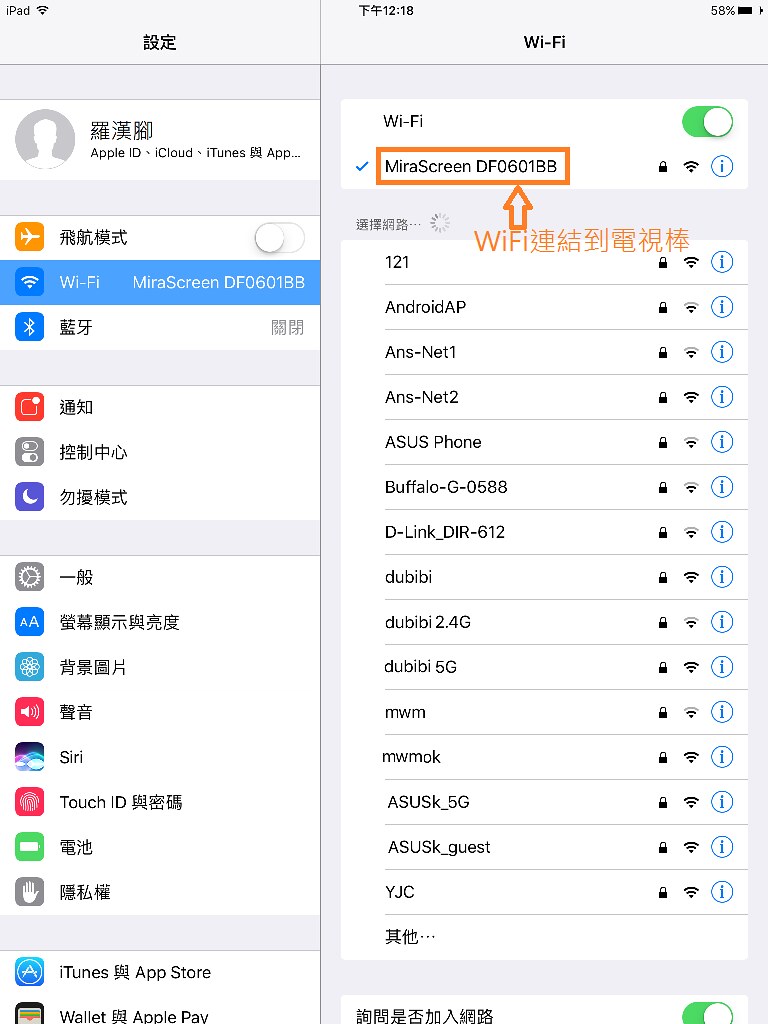
這時候,將iOS系統的手機或是平板,由螢幕底部往上划即可叫出功能選單
點選Airp出現AirPlay選項(如果沒有出現AirPlay,請更新iOS作業系統到最新版本,或是洽詢APPLE客服協助操作)
這時候,應該可以看到電視棒的型號:Mirascreenxxxxx
點選一下該電視棒型號,應該就可以投射上去了
成功.....
安卓系統看這邊
接下來,測試一下Android系統
點一下電視棒上面的按鈕,就可以將系統切換到Android模式了
每一款Android手機的投射方式都不盡相同,大致的方式是進入設定,顯示,在找出投射等的選項
以氣泡魚手上測試的這一台Infocus手機,是要在「飛航模式與更多」裡頭,再點選「無線顯示」
各個品牌的設定方式,請自己找看看,或是爬文一下,甚至打電話到手機品牌的客服中心,都會有答案的
在無線顯示的選單裡頭,可以找到我們要連結的電視棒型號:MiraScreenxxxxx
氣泡魚也遇過選項裡頭沒有正確顯示的,那就重新開啟這個功能,甚至把手機的飛航模式啟動再關閉,讓WiFi重新抓,應該就可以了
投射成功了.....
將電視棒連結到無線AP看這邊
上面兩個步驟,是介紹這款雙頻電視棒,在iOS蘋果系統的操作方式,與安卓系統的連結方式,都非常的簡單方便。
上述這兩個方式,連結的只有把手機或平板,透過AirPlay或是Miracast把手機或平板的畫面投射到電視棒去。
這時候,手機或是平板,不需要連結到網際網路,連結的只有手機到電視棒這一小段距離而已。如果手機或是平板內有預存下載的影片,歌曲,MV....等,投射出去到大畫面,並不需要額外的網路費用的(簡單的解釋,就是說把原本手機到電視的傳輸線從有線變無線)
有些手機或是平板有內建3G/4G網路可以上網的話,那就更方便了,可以一邊傳輸,一邊到網際網路下載更多資料。
但如果家中有些手機或是平板沒有3G/4G網路,或是網路流量沒有吃到飽,也可以先將電視棒以及手機連結到AP(Access Point)或是熱點去。
接下來,會是氣泡魚就來介紹這種更進階的連結方式:
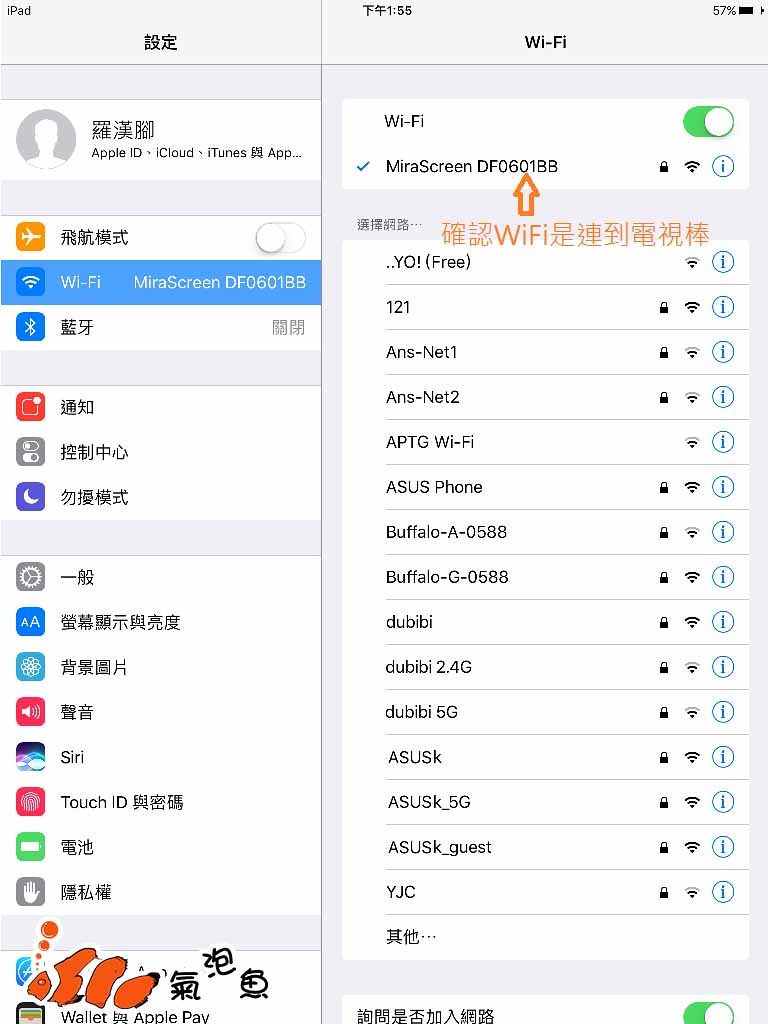
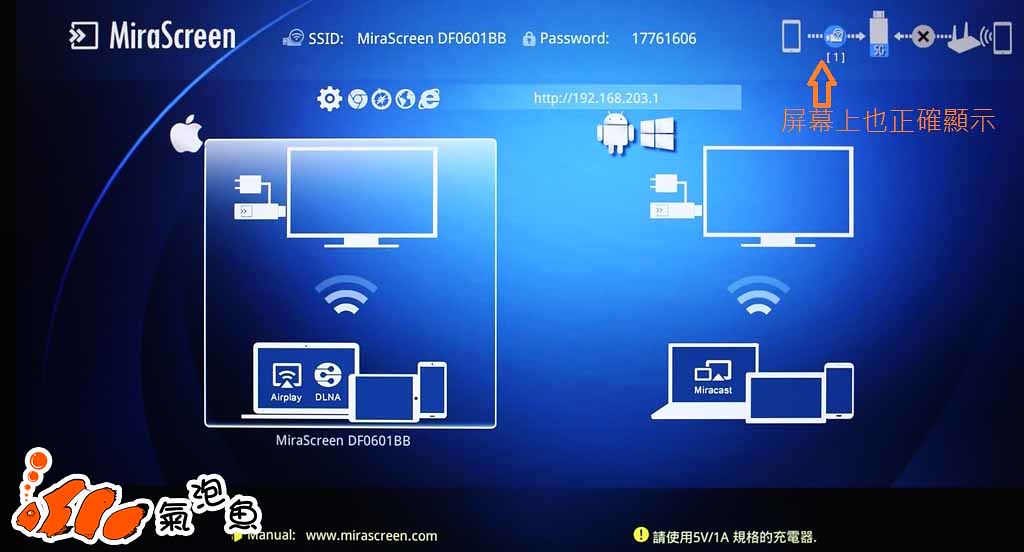
上方螢幕中間,有一個網址: 192.168.203.1
請在手機或是平板的瀏覽去網址列中,輸入這串數字網址
就可以進入電視棒的SETUP選項了
首先第一個是「網際網路」選項,我們就直接點進去
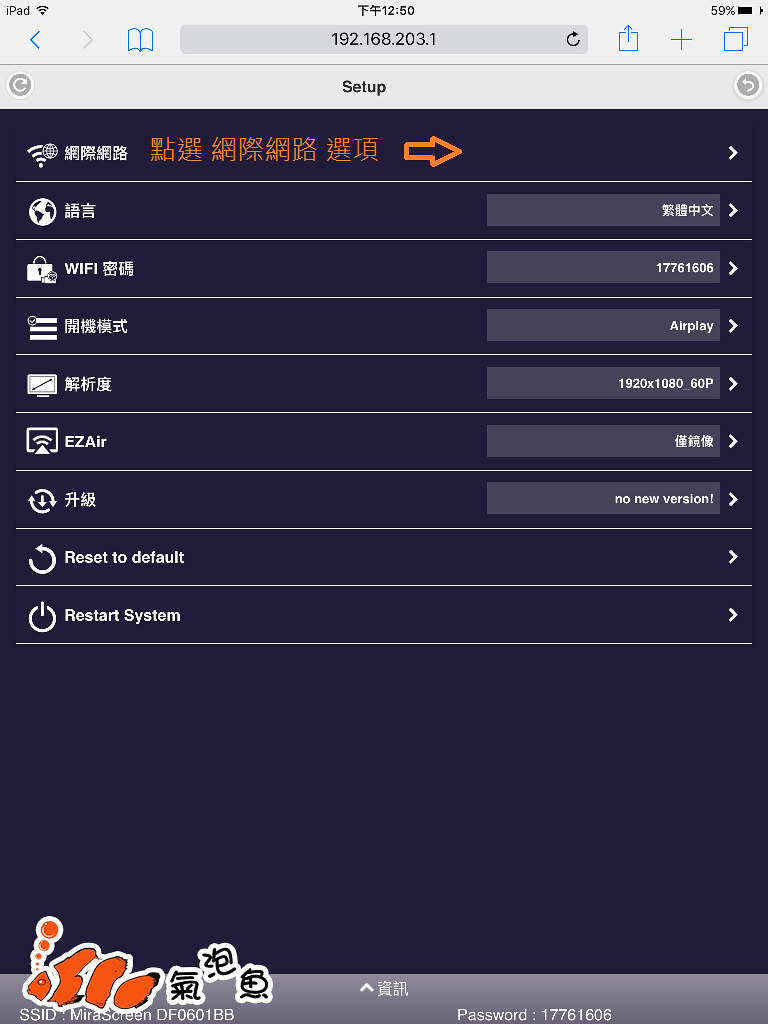
找到要連結的SSID,同時輸入這個AP或是熱點的密碼
正確連結上來之後,系統會自動偵測是否有新版的韌體可以更新,這個步驟非常重要
因為手機作業系統更新之後,有時候電視棒會出現無法使用的現象,這時候,更新一下韌體,通常有機會可以解決
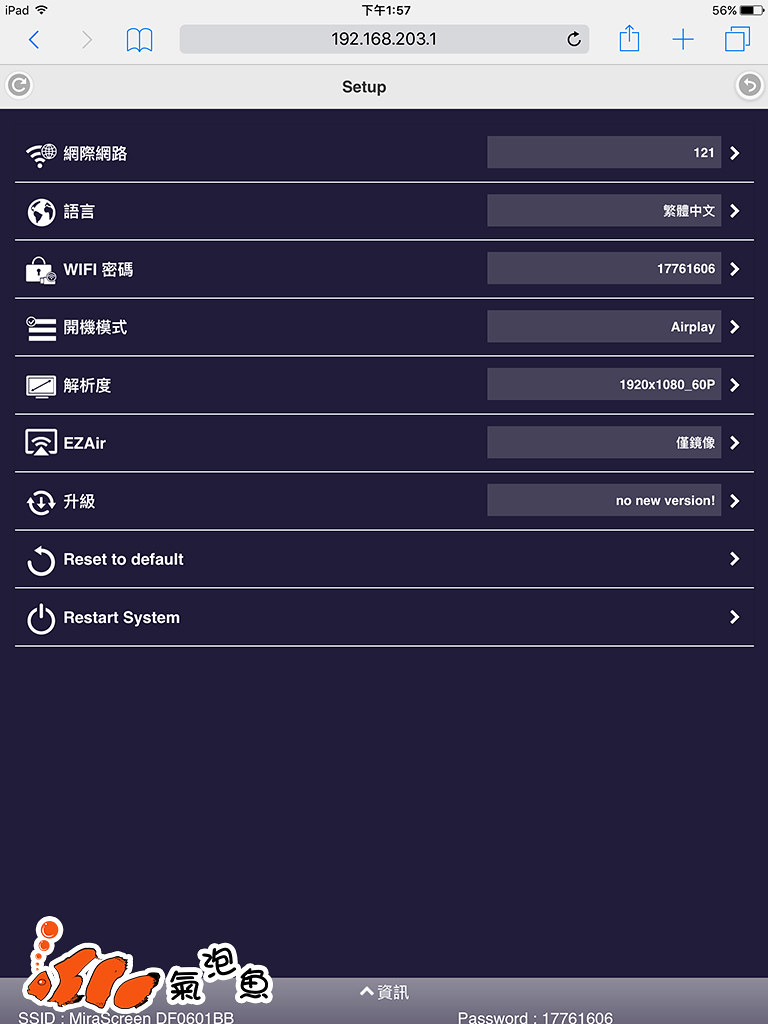
更多的設定
開機時的預設值,看是要蘋果還是安卓,也都可以設定
螢幕解析度設定,氣泡魚不知道為什麼只能選 1920*1080-60P,而無法選擇1920*1080 -30P
鏡像Mirroring或是串流Casting也都可以預設
5GHz / 2.4GHz雙頻電視棒的介紹就到這邊,如果各位覺得文章還不錯,還望請不吝給個讚!!
氣泡魚FACEBOOK粉絲團: www.facebook.com/bubblebubblefish
圖 文 資 料 : 氣 泡 魚






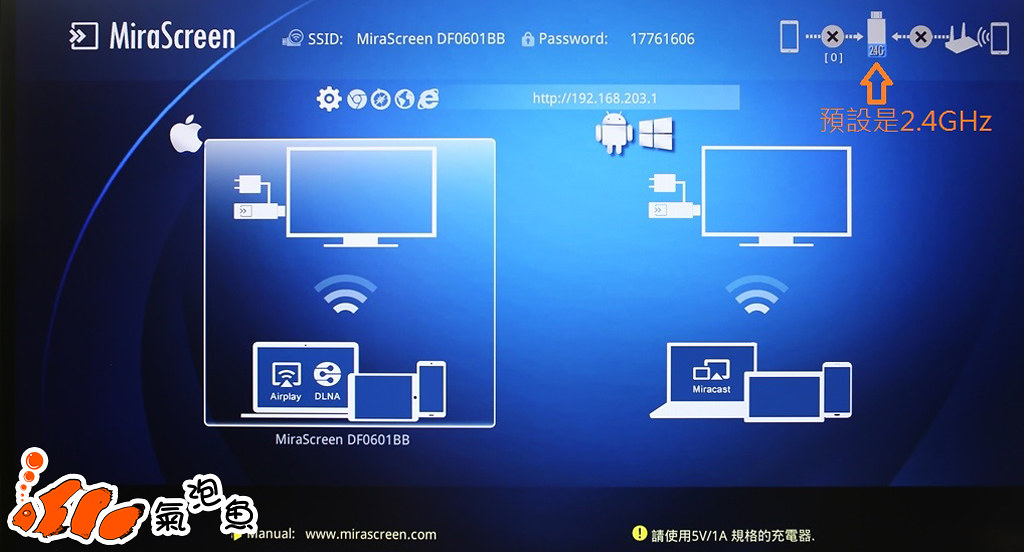
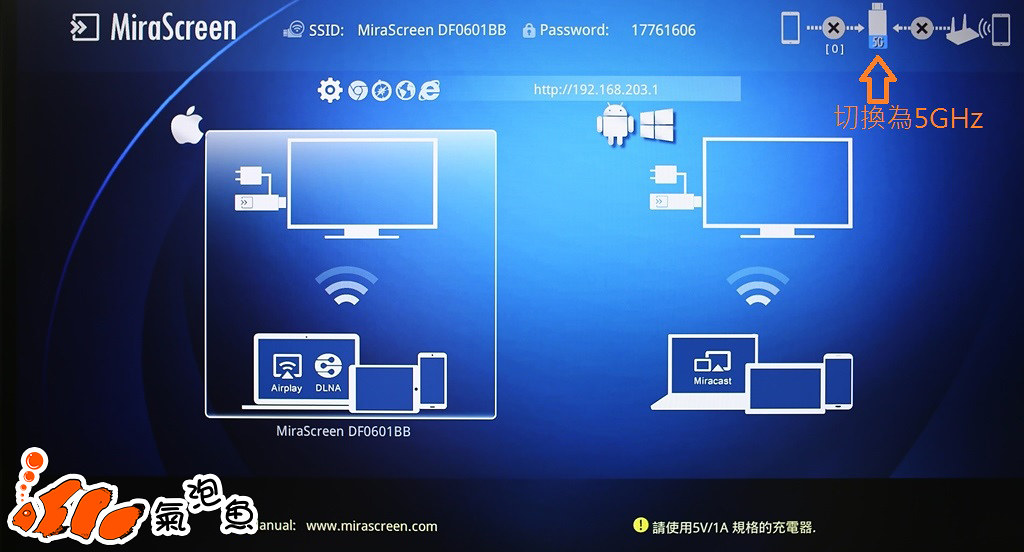
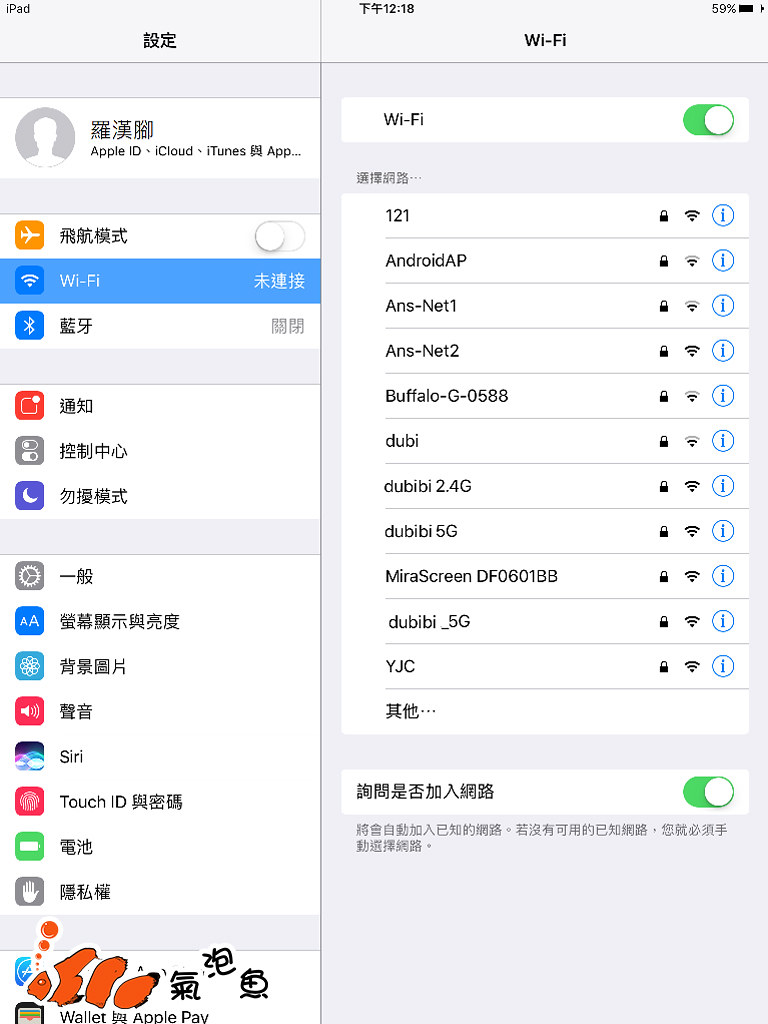
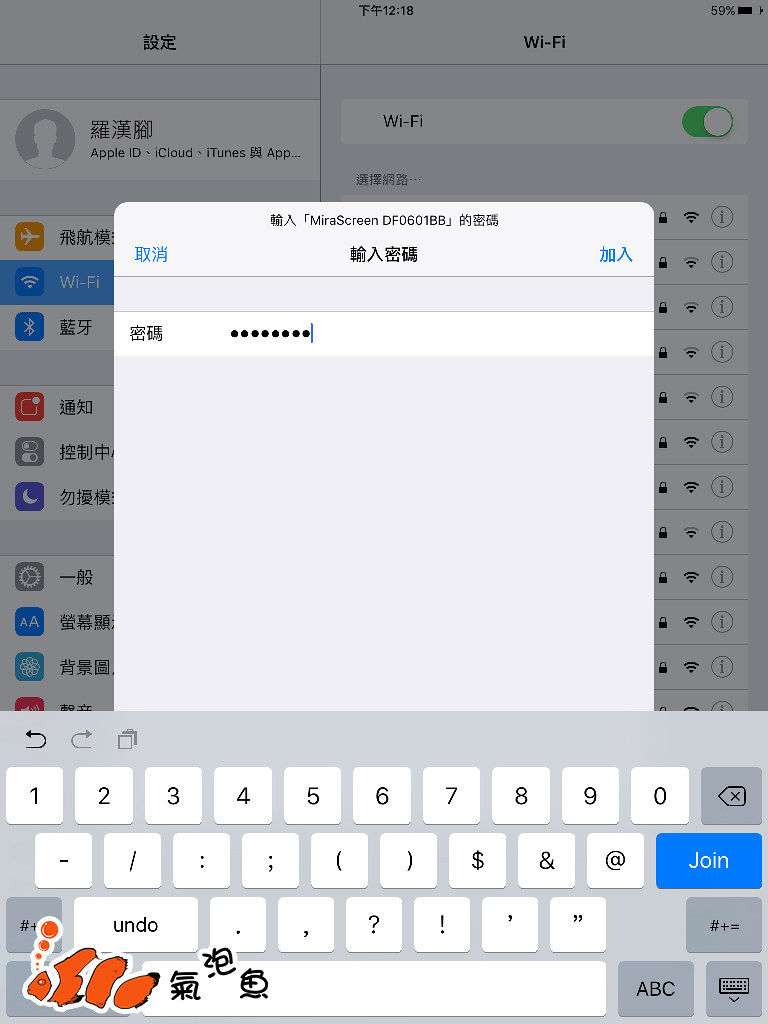
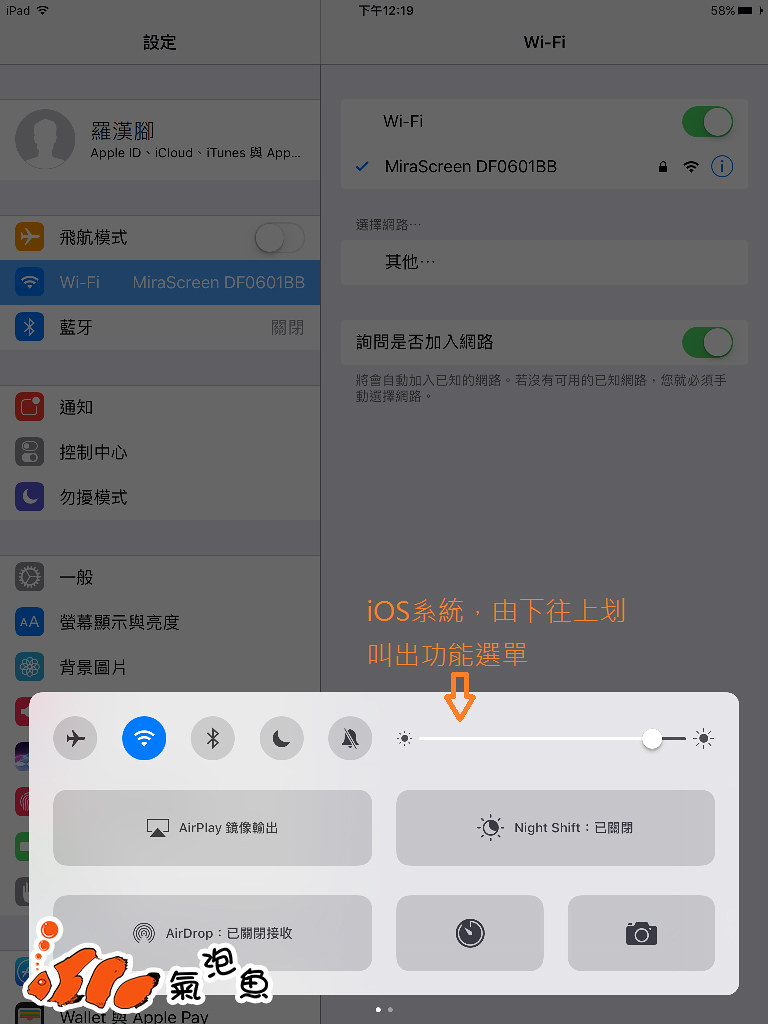
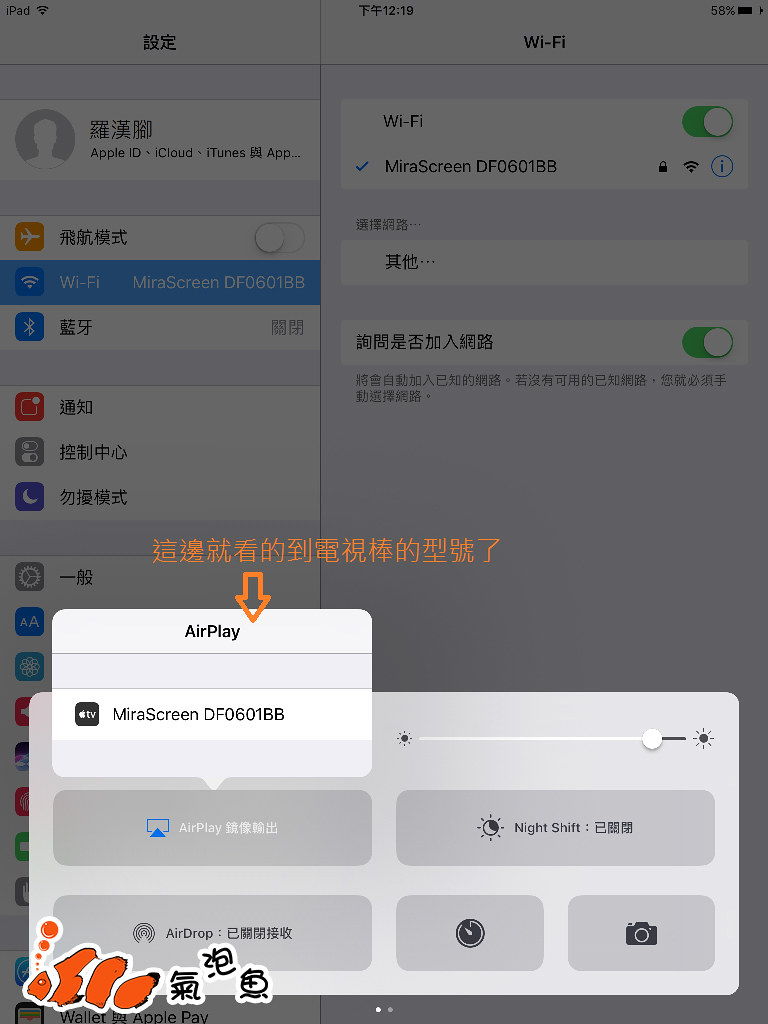
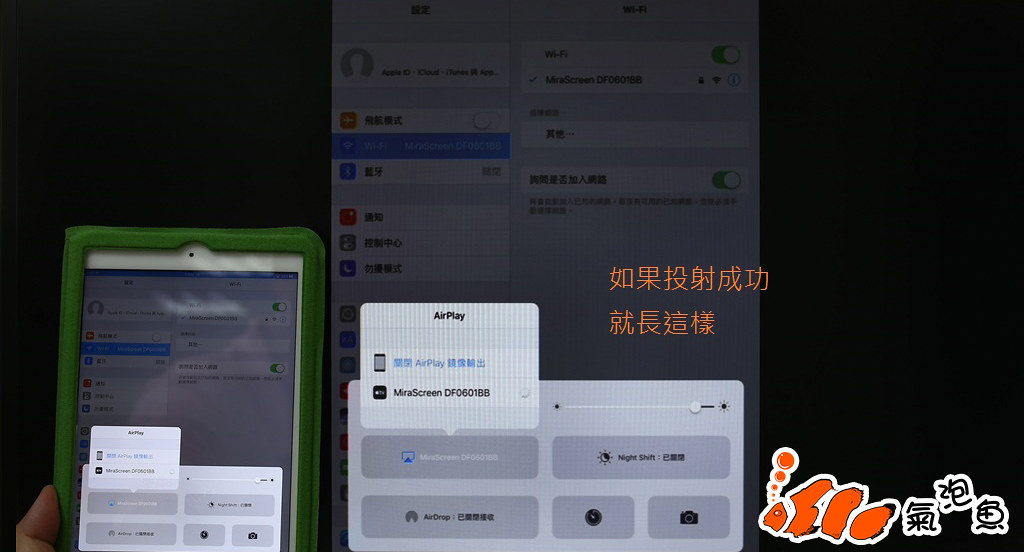

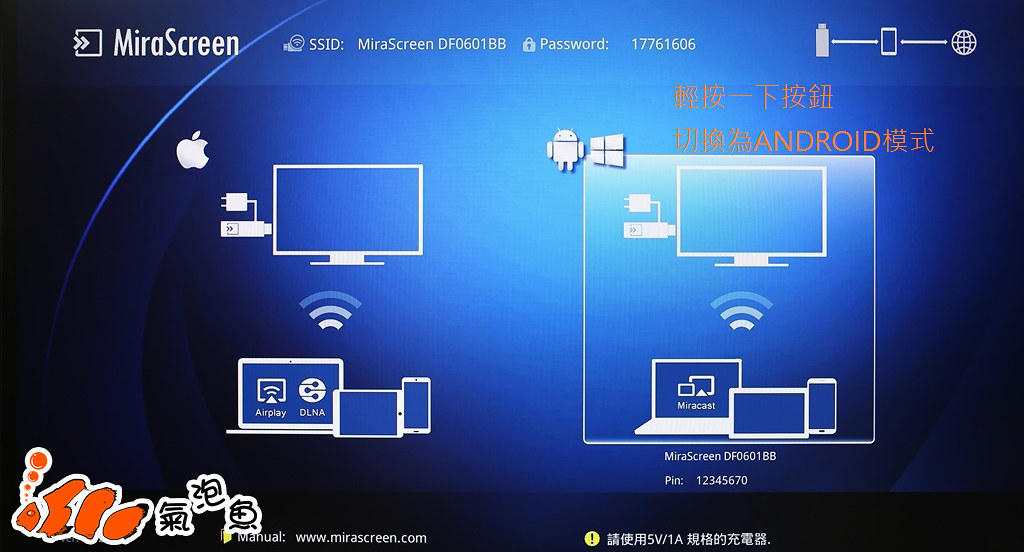
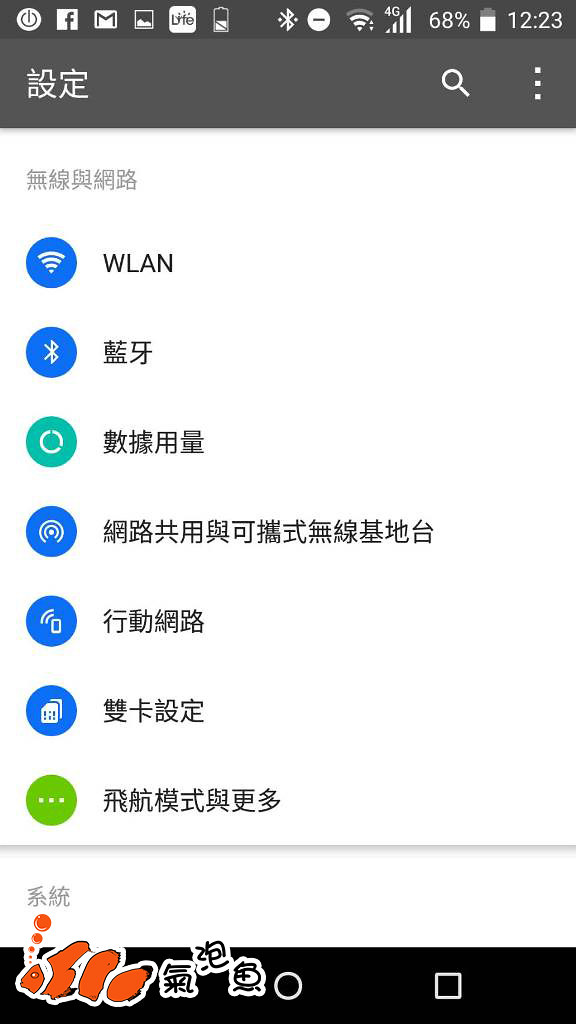
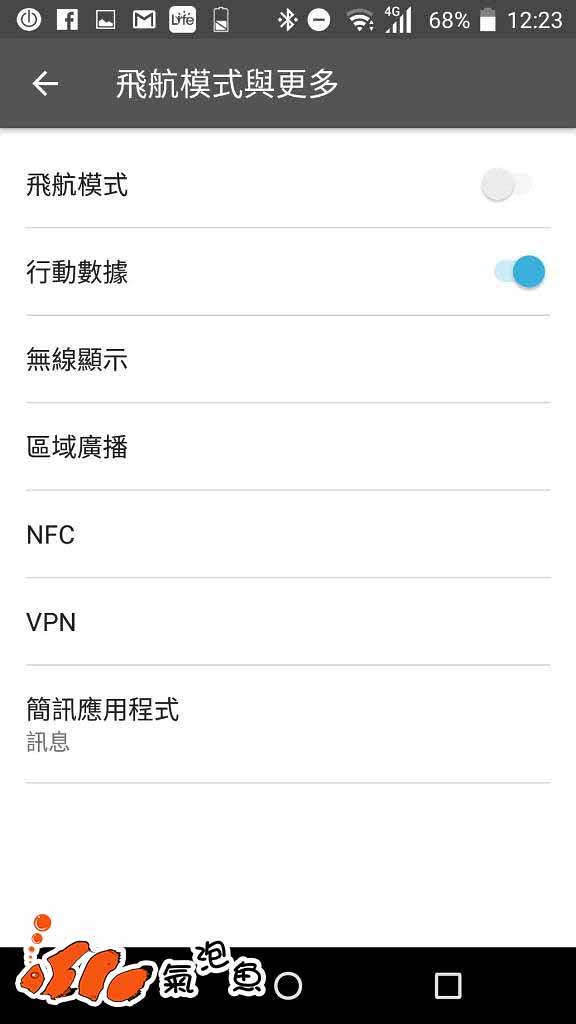
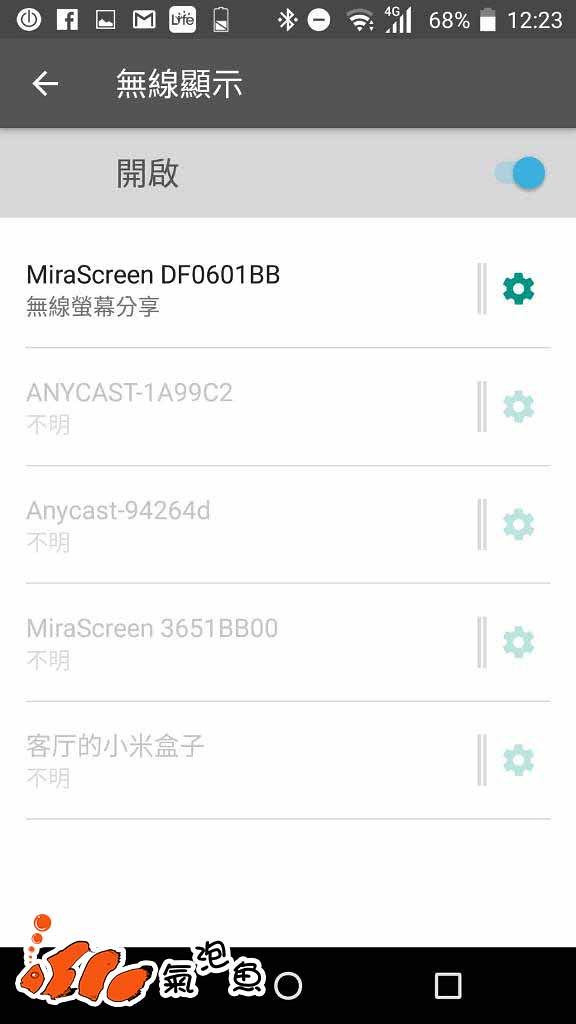
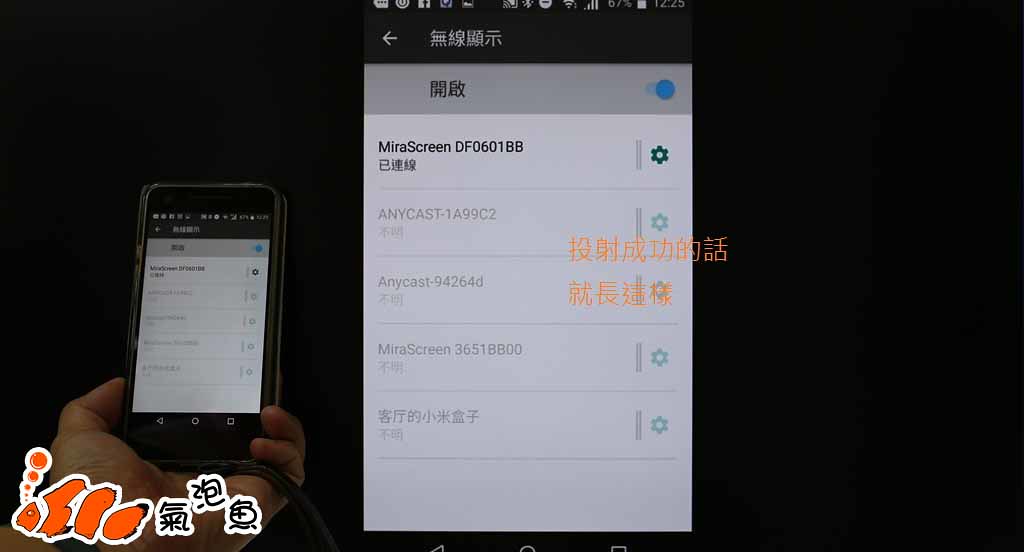
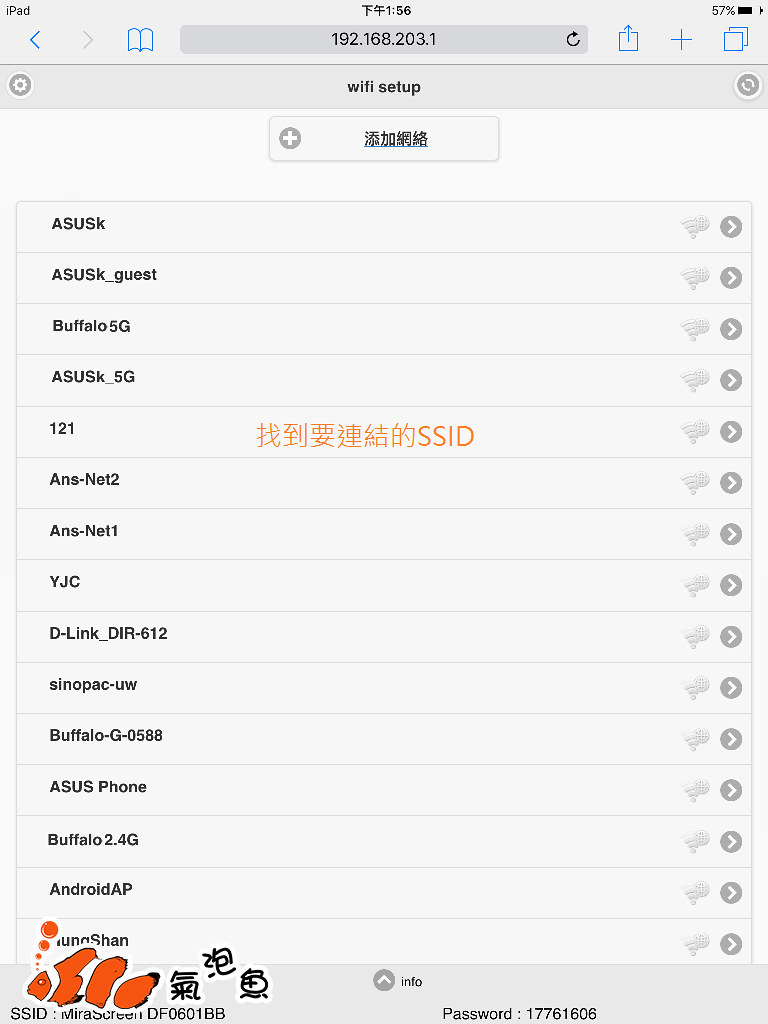
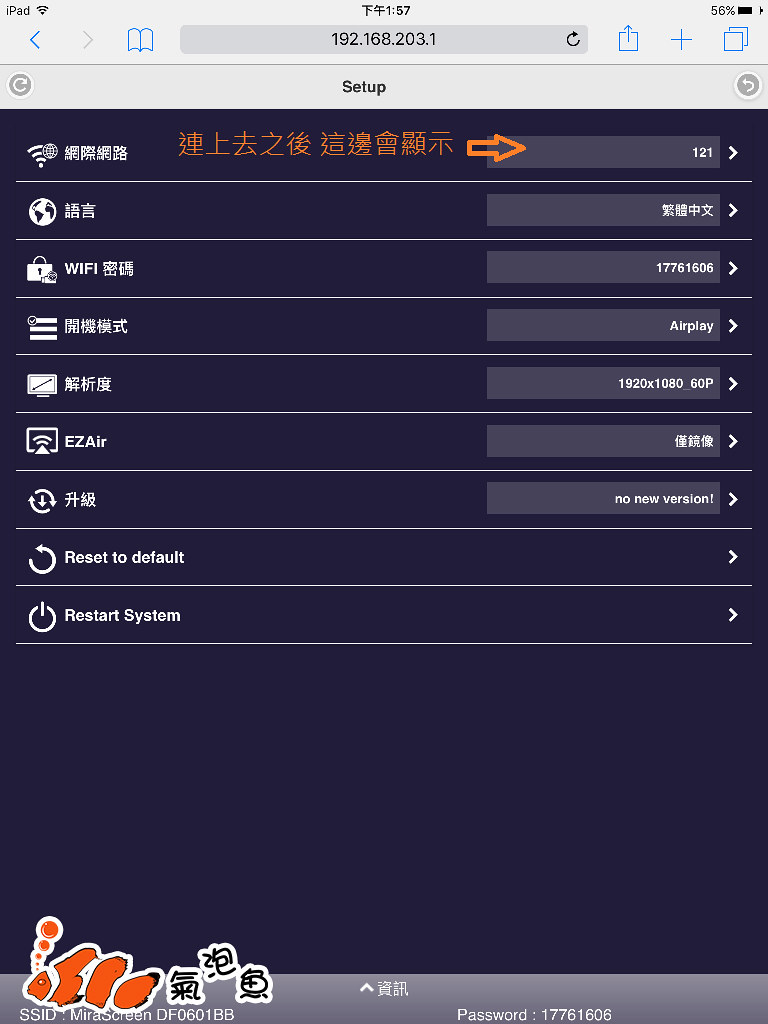
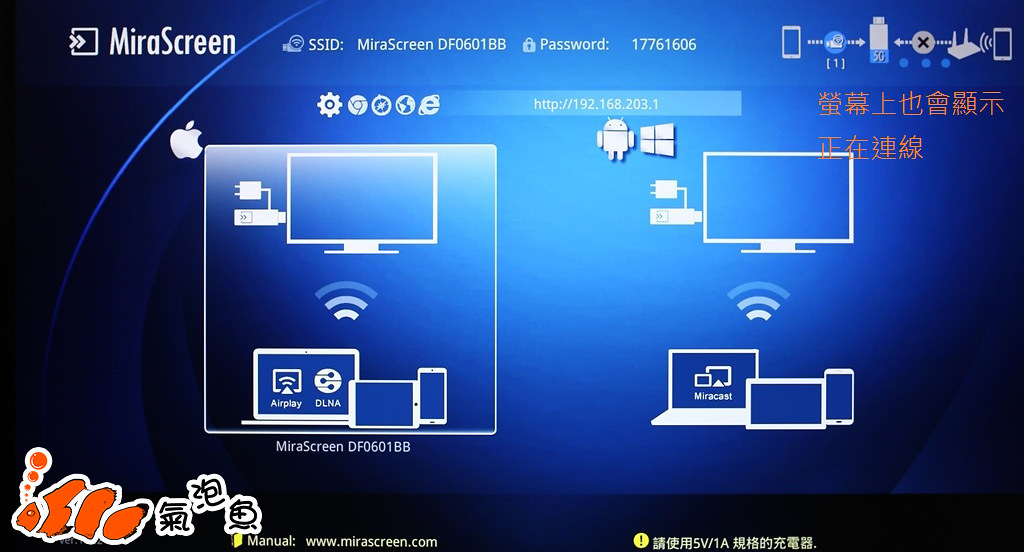
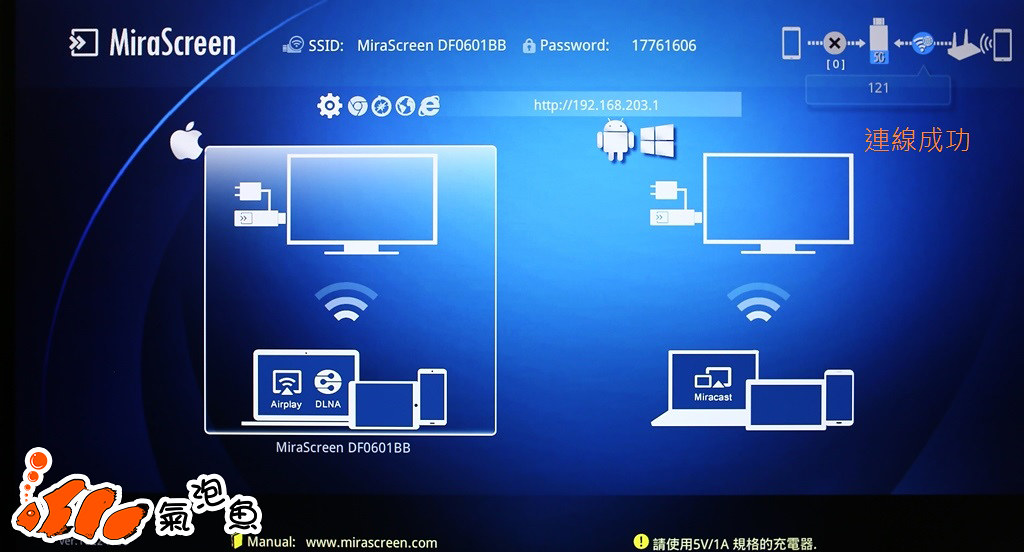
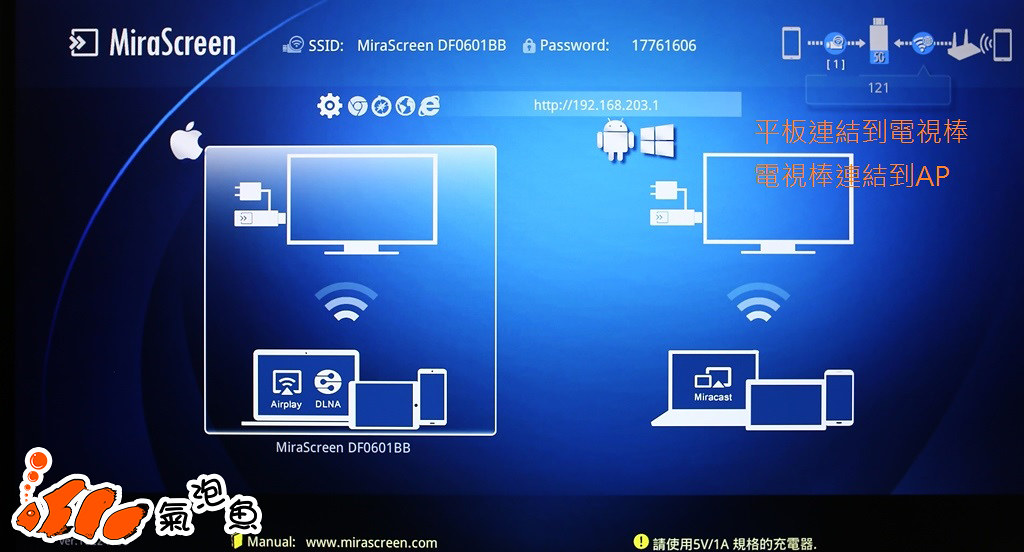
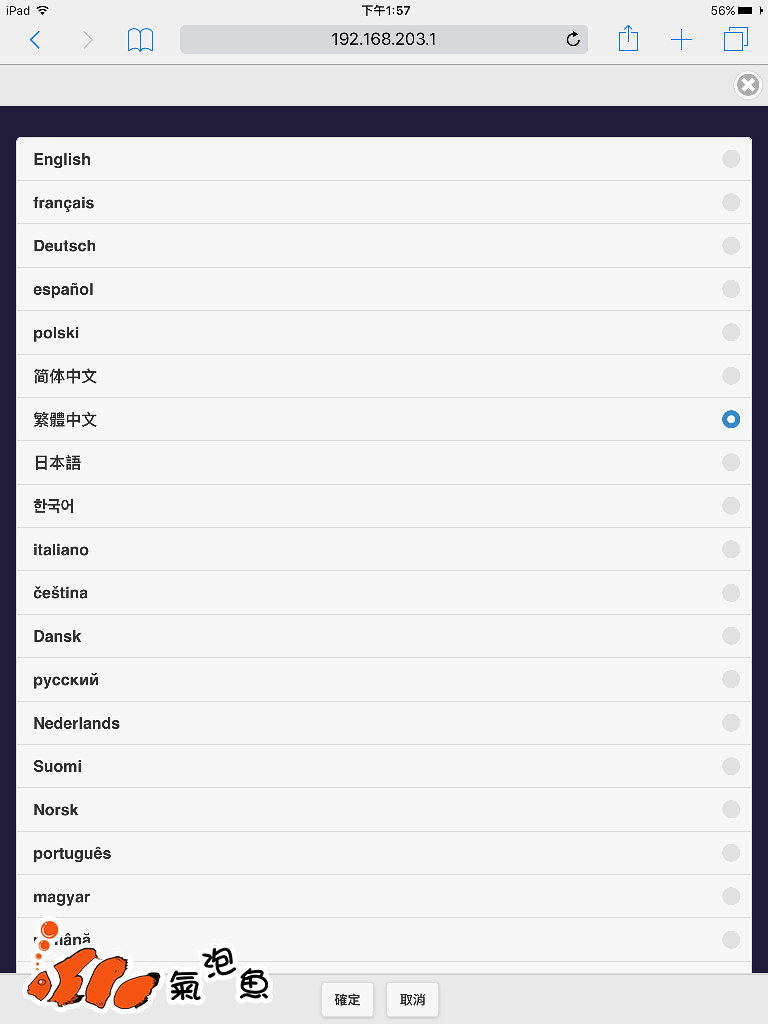

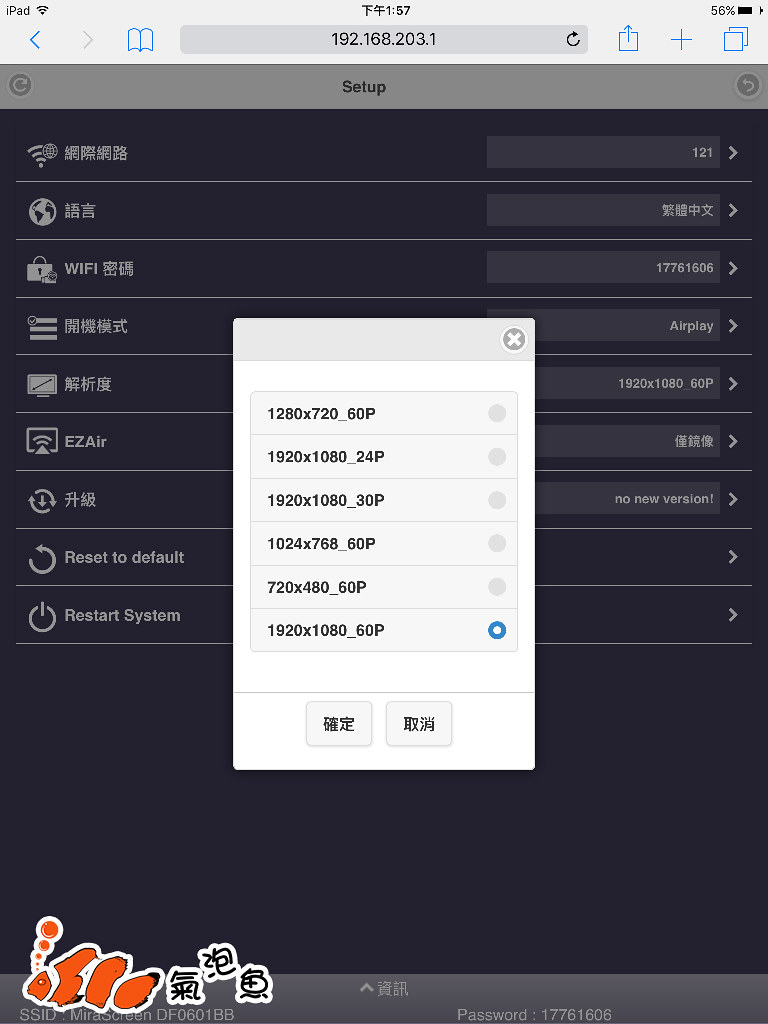
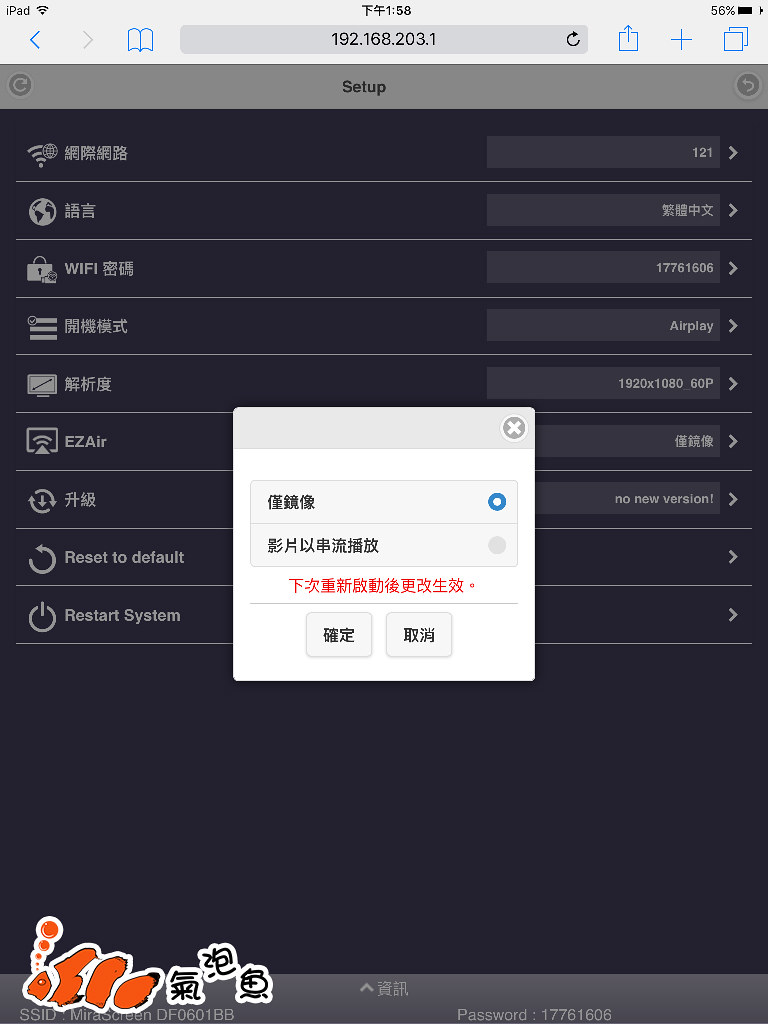



 留言列表
留言列表


